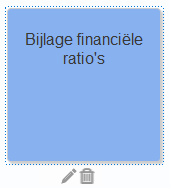| Inhoudsopgave |
|---|
Fonctionnalité
Les documents de période vous permettent d'ajouter et de modifier des documents modèles pour un dossier et une période spécifiques.
Pour ce faire, cliquez sur les documents de période dans le coin supérieur droit :
Créer des documents de période
Vous verrez alors la fenêtre suivante s’affiche :
- Cliquez sur . La fenêtre suivante s’affiche :
- Sélectionnez le modèle que vous souhaitez utiliser comme base.
- Entrez un nom pour votre document de période.
Choisissez d'ajouter une annexe ou de modifier le texte.
Waarschuwing Attention: Seuls les fichiers PDF seront imprimés dans le rapport financier.
- Cliquez sur Enregistrer pour sauvegarder votre travail.
Modifier / supprimer un document de période
Un document de période peut être modifié en appuyant sur l'icône du crayon. Ici, vous pouvez tout changer dans le document de période créé. Seul le modèle de document qui reprendra le document de période ne peut pas être modifié et par conséquent sa place au sein du rapport financier non plus.
Un document de période peut être supprimé en cliquant sur la poubelle.
Emplacement des documents de période dans le rapport financier
Un document de période prendra toujours la place du modèle de document dans le rapport financier.
Lors de la génération du rapport financier, vous pouvez choisir si le document de période souhaité doit être inclus dans le rapport ou dans le modèle de document général.